マイページガイドTOP > 会員情報管理 > パスワードを変更する
このページでは、パスワードを変更する方法について説明します。
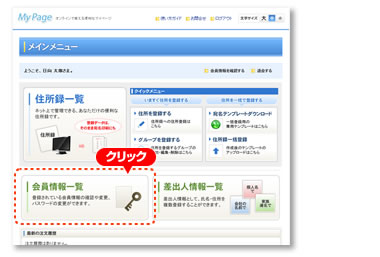
- マイページへログインする
-
マイページにログインし、メインメニューより「会員情報一覧」をクリックしてください。会員情報一覧ページが開きます。
次のステップへ
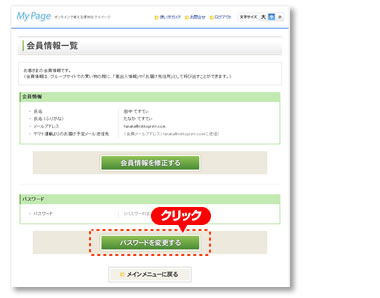
- 会員情報一覧ページからパスワード変更ページへ
- パスワード欄の下にある「パスワードを変更する」ボタンをクリックしてください。パスワード変更ページが開きます。
次のステップへ
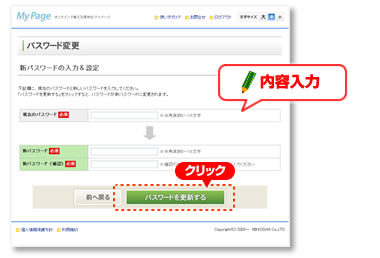
- 新旧のパスワードを入力する
- 現在のパスワードと新しいパスワードを フォームに入力して、「パスワードを更新する」ボタンをクリックしてください。パスワードが更新され、会員情報一覧ページに戻ります。
次のステップへ
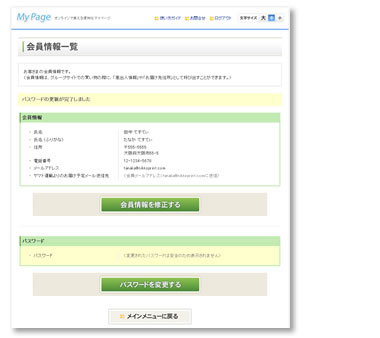
- パスワード更新完了
-
パスワード更新完了です。
会員情報一覧ページに戻ると、修正した情報は、背景が黄色で表示されています。※パスワードは安全の為、画面上には表示されません。








